سؤال
المشكلة: كيفية إصلاح خطأ تحديث Windows 0x800F0955؟
مرحبًا. حاولت تحديث جهاز الكمبيوتر الذي يعمل بنظام Windows 10 إلى الإصدار 1809 لكنني تلقيت هذه الرسالة - "خطأ عند التثبيت - الرمز 0x800f0955." كيف يمكنني اصلاح هذا؟
إجابة محلولة
Windows هو نظام التشغيل الأكثر شيوعًا في العالم. يحبها الناس لأسباب مختلفة ، بما في ذلك الواجهة سهلة الاستخدام وقدرات التخصيص وأدوات استكشاف الأخطاء وإصلاحها المضمنة. تصدر Microsoft بانتظام تحديثات تتضمن ميزات جديدة وتصحيحات أمان. من المهم تثبيتها للحفاظ على تشغيل النظام بسلاسة.
ومع ذلك ، يواجه المستخدمون أحيانًا مشكلات عند محاولة تثبيت تحديثات Windows. لقد كتبنا سابقًا عن أخطاء التحديث مثل
0x800f0831, 0x8024a223، و 0x8009001D. أبلغ المستخدمون مؤخرًا عن تلقي خطأ تحديث 0x800F0955. من غير الواضح سبب ظهور هذا الخطأ على وجه التحديد. قد تكون هناك أسباب مختلفة لفشل تثبيت التحديث.يفشل تثبيت التحديثات أحيانًا بسبب الملفات التالفة أو مشكلات الذاكرة أو خلل في مكونات التحديث. في هذا الدليل ، ستجد 6 خطوات يمكن أن تساعدك في إصلاح خطأ تحديث Windows 0x800F0955. ومع ذلك ، يمكن أن يكون استكشاف الأخطاء وإصلاحها يدويًا عملية طويلة.
نوصي باستخدام أداة صيانة مثل Reimageغسالة ملابس ماك X9 يمكنه إصلاح معظم أخطاء النظام ، الموت الزرقاء ،[1] الملفات التالفة والتسجيل[2] مسائل. يمكن لهذا البرنامج القوي أيضًا مسح ملفات تعريف الارتباط وذاكرة التخزين المؤقت[3] تلقائيًا ، والتي غالبًا ما تكون السبب وراء العديد من الأعطال. بخلاف ذلك ، اتبع الخطوات الواردة في الدليل أدناه بعناية.
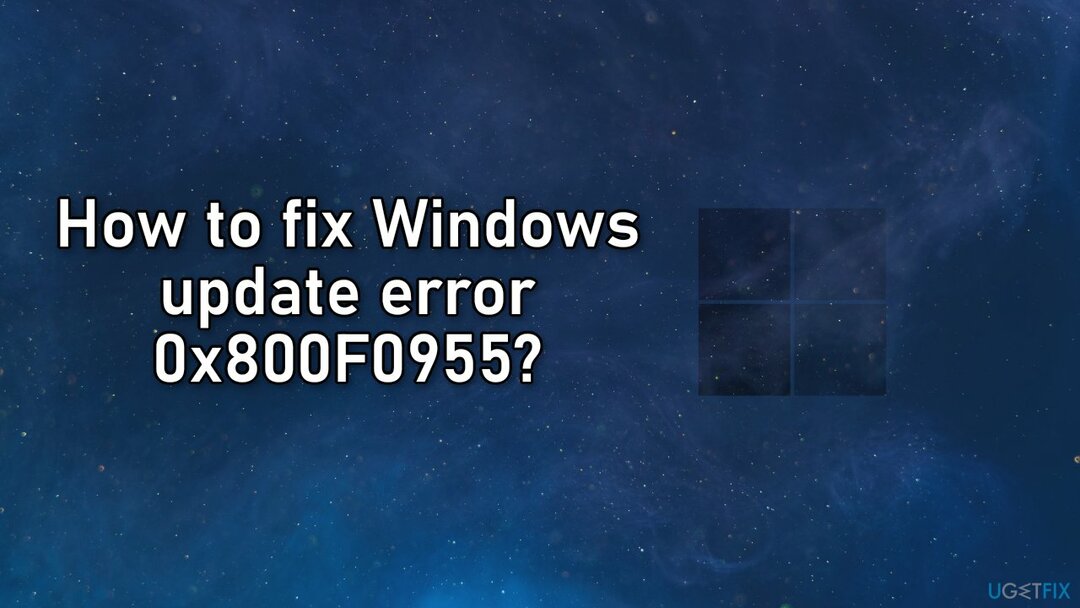
الحل 1. قم بتشغيل مستكشف أخطاء التحديث ومصلحها
لإصلاح النظام التالف ، يجب عليك شراء الإصدار المرخص من Reimage Reimage.
- اضغط على شبابيك + X مفاتيح والذهاب إلى إعدادات
- اذهب إلى التحديث والأمان
- انقر مستكشف الأخطاء ومصلحها
- يختار أدوات استكشاف الأخطاء وإصلاحها الإضافية
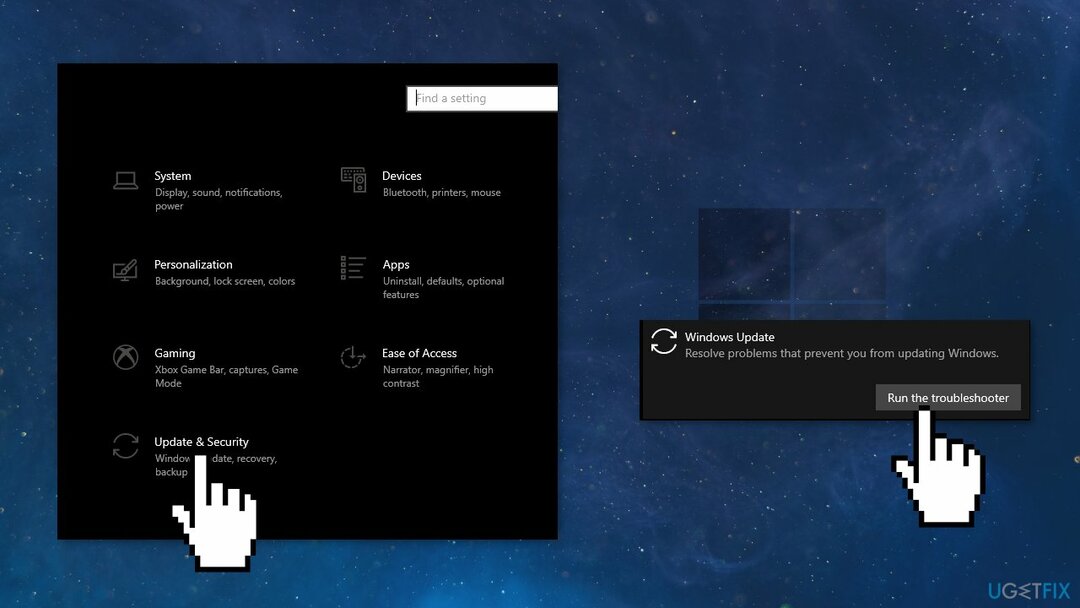
- قم بتشغيل مستكشف أخطاء التحديث ومصلحها
- اعادة البدء
الحل 2. إصلاح ملفات النظام التالفة وفحص القرص
لإصلاح النظام التالف ، يجب عليك شراء الإصدار المرخص من Reimage Reimage.
استخدم أوامر موجه الأوامر لإصلاح تلف ملفات النظام:
- يفتح موجه الأوامر كمسؤول
- استخدم الأمر التالي واضغط يدخل:
sfc / scannow - اعادة التشغيل نظامك
- إذا أرجع SFC خطأ ، فاستخدم سطور الأوامر التالية ، مع الضغط على يدخل بعد كل:
DISM / عبر الإنترنت / تنظيف الصورة / CheckHealth
DISM / عبر الإنترنت / تنظيف الصورة / ScanHealth
DISM / عبر الإنترنت / تنظيف الصورة / RestoreHealth
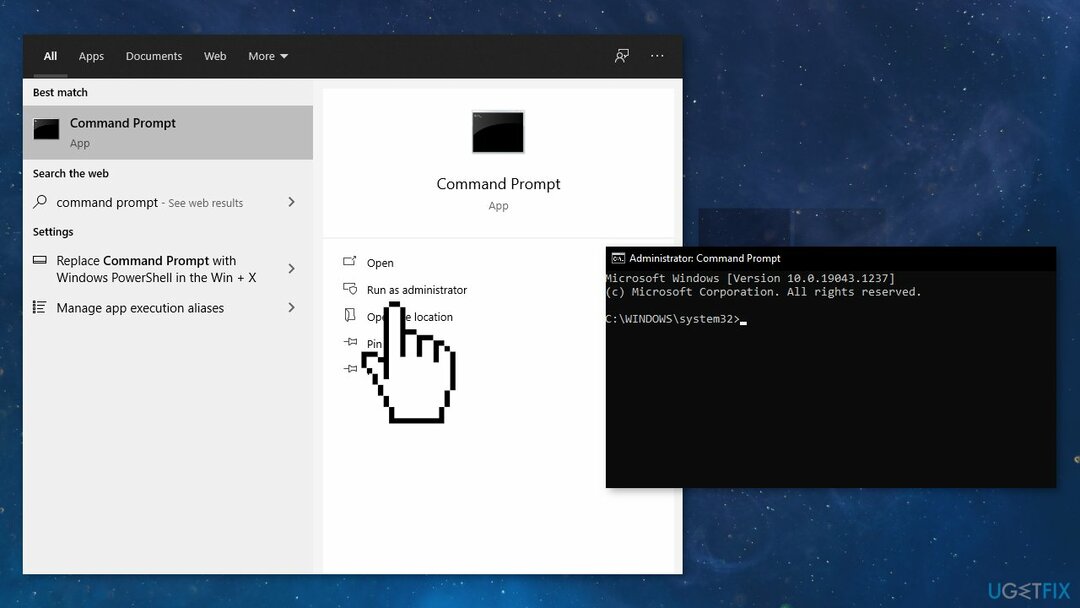
- تأكد من عدم تلف القرص الخاص بك. يمكنك إجراء عمليات التحقق باستخدام موجه الأوامر الإدارية:
- إذا كنت تستخدم ملف HDD كبرنامج التشغيل الرئيسي (حيث تم تثبيت نظام التشغيل الخاص بك - ج: افتراضيًا) ، استخدم الأمر التالي واضغط على يدخل:
chkdsk ج: / f - إذا كنت تستخدم ملفات SSD ، استخدم هذا الأمر:
chkdsk ج: / f / r / x - إذا تلقيت خطأ ، فاكتب ص وضرب يدخل
- اعادة البدء جهازك لإجراء الفحص
الحل 3. قم بتشغيل أداة تشخيص ذاكرة Windows
لإصلاح النظام التالف ، يجب عليك شراء الإصدار المرخص من Reimage Reimage.
يحتوي Windows على أداة اختبار ذاكرة الوصول العشوائي المضمنة. إنه مضمن في Windows 10 و Windows 11 و Windows 7 وجميع الإصدارات الحديثة الأخرى من Windows.
- افتح قائمة ابدأ واكتب تشخيص الذاكرة الخاص بنظام ويندوز، و اضغط يدخل
- انقر أعد التشغيل الآن وتحقق من المشكلات (موصى به)
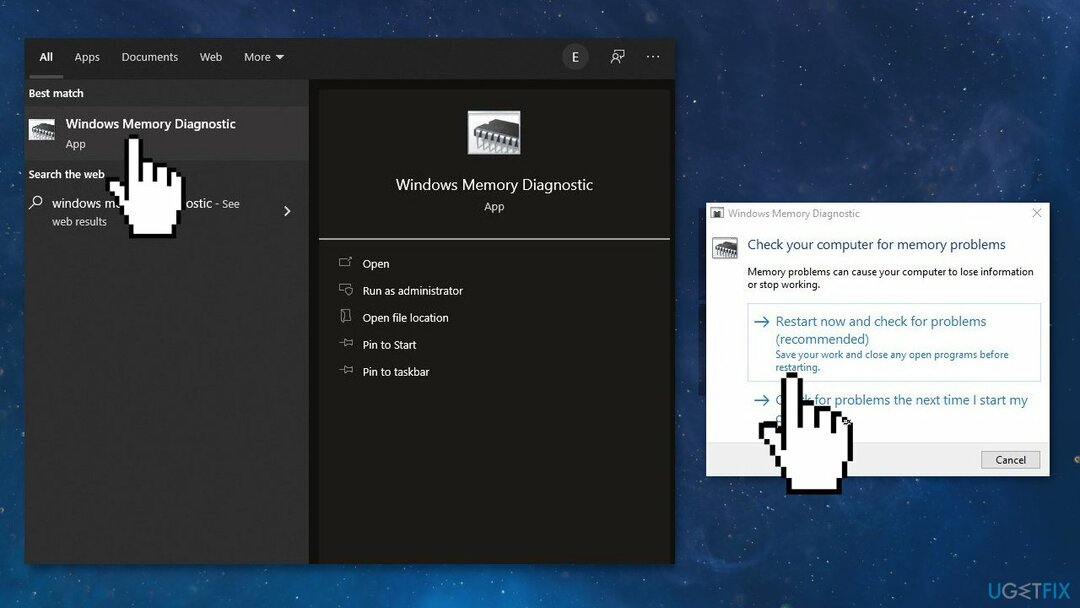
- سيتم إعادة تشغيل جهاز الكمبيوتر الخاص بك الآن
- قد يستغرق الاختبار عدة دقائق. سترى شريط التقدم وملف حالة ستخبرك إذا تم اكتشاف أي مشاكل أثناء العملية
الحل 4. إعادة تعيين مكونات Windows Update
لإصلاح النظام التالف ، يجب عليك شراء الإصدار المرخص من Reimage Reimage.
- يفتح موجه الأوامر كمسؤول تكرارا
- انسخ والصق الأوامر التالية ، مع الضغط على Enter بعد كل منها:
بت توقف صافي
صافي توقف wuauserv
صافي توقف appidsvc
صافي توقف cryptsvc
حذف "٪ ALLUSERSPROFILE٪ \\ بيانات التطبيق \\ Microsoft \\ Network \\ Downloader \\ *. *"
rmdir٪ systemroot٪ \\ SoftwareDistribution / S / Q
rmdir٪ systemroot٪ \\ system32 \\ catroot2 / S / Q
regsvr32.exe / s atl.dll
regsvr32.exe / s urlmon.dll
regsvr32.exe / s mshtml.dll
إعادة تعيين netsh winsock
وكيل إعادة تعيين netsh winsock
بت البداية الصافية
بداية net wuauserv
بدء صافي appidsvc
بدء صافي cryptsvc
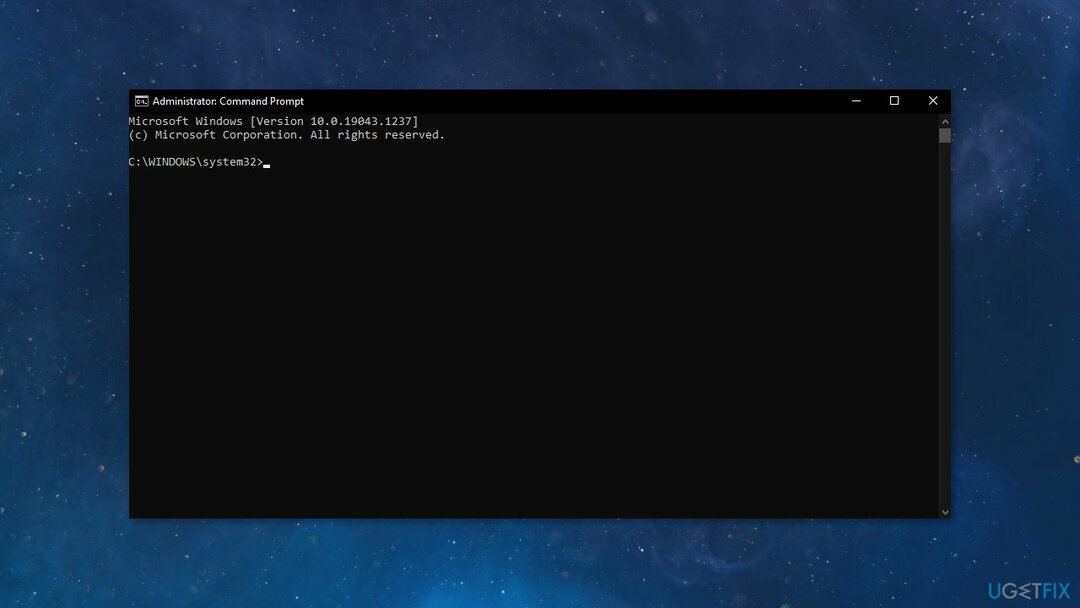
- اعادة البدء جهاز الكمبيوتر الخاص بك
الحل 5. قم بتثبيت التحديث يدويًا
لإصلاح النظام التالف ، يجب عليك شراء الإصدار المرخص من Reimage Reimage.
عندما تفشل تحديثات Windows في التثبيت تلقائيًا ، يمكنك دائمًا محاولة القيام بذلك يدويًا. أولاً ، تحتاج إلى معرفة رقم KB المناسب لك.
- انقر على اليمين يبدأ زر واختيار إعدادات
- اذهب إلى التحديث والأمان
- على اليمين ، حدد موقع وانقر عرض تاريخ التحديثات
- من القائمة ، لاحظ ملف رقم KB فشل التثبيت مع رمز الخطأ
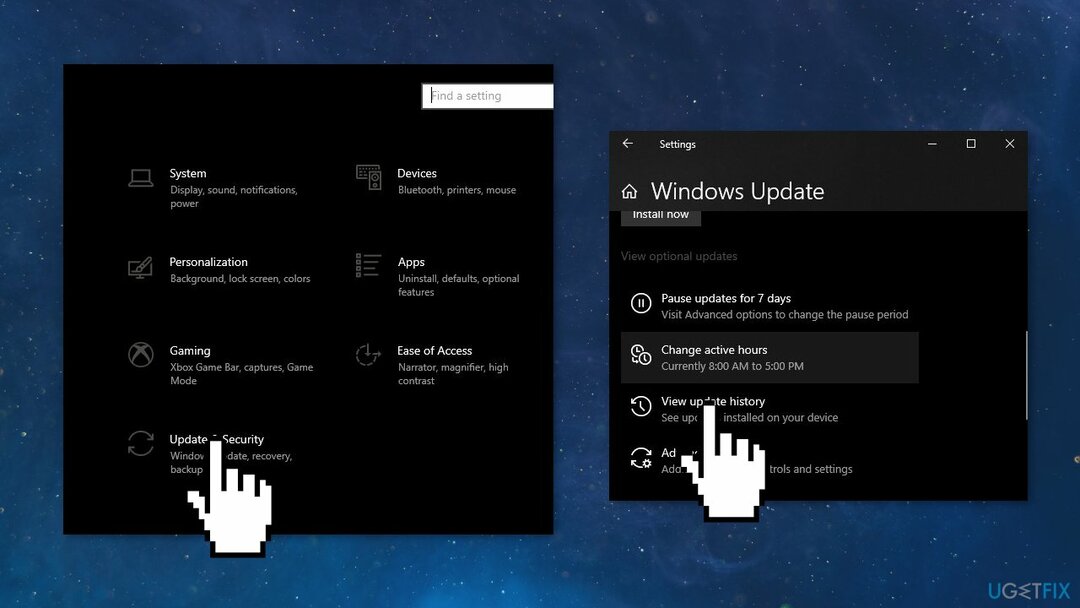
- اذهب إلى كتالوج Microsoft Update الصفحة ، اكتب ملف رقم KB و اضغط بحث
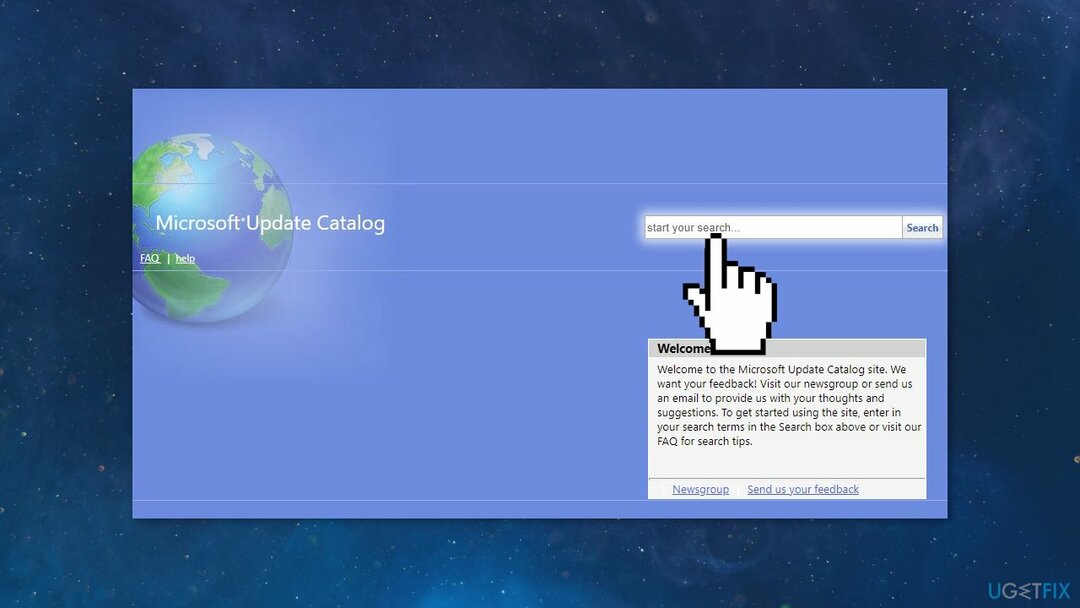
- تحميل التحديث وتثبيته يدويًا
(ملحوظة: إذا كنت تتعامل مع مشكلة ترقية Windows ، فتأكد من تنزيل تحديثات KB4498524 و KB4515384 أيضًا)
الحل 6. التحديث عبر أداة إنشاء الوسائط
لإصلاح النظام التالف ، يجب عليك شراء الإصدار المرخص من Reimage Reimage.
- قم بتنزيل وسائط تثبيت Windows 10 من ملف الموقع الرسمي
- افتح الأداة بمجرد تثبيتها
- توافق على شروط الترخيص
- أختر قم بترقية هذا الكمبيوتر الآن
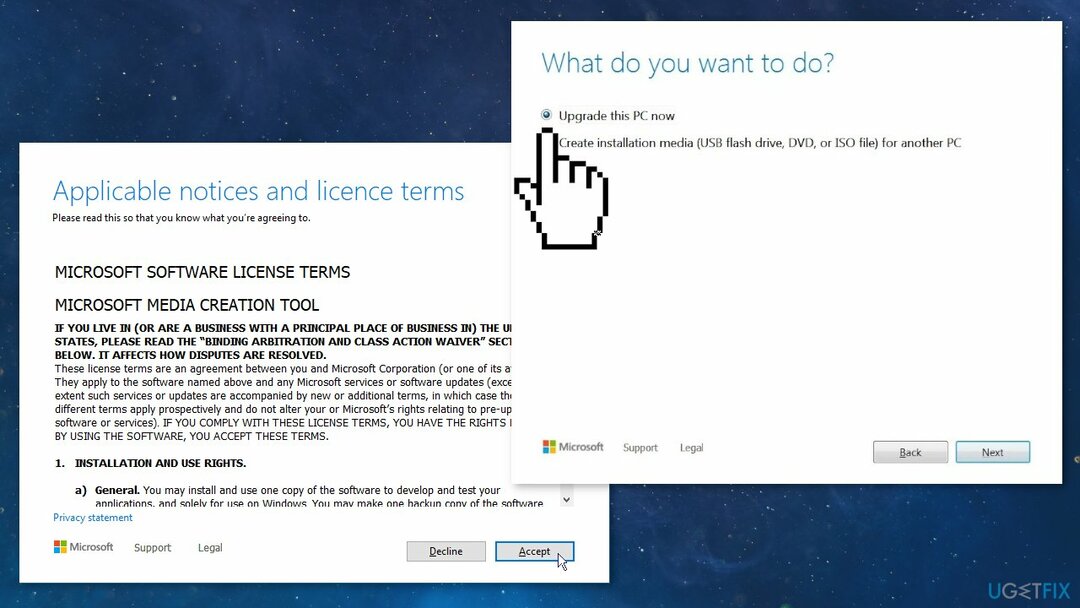
- انتظر حتى يتم تثبيت التحديث
قم بإصلاح أخطائك تلقائيًا
يحاول فريق ugetfix.com بذل قصارى جهده لمساعدة المستخدمين في العثور على أفضل الحلول للقضاء على أخطائهم. إذا كنت لا تريد المعاناة مع تقنيات الإصلاح اليدوي ، فيرجى استخدام البرنامج التلقائي. تم اختبار جميع المنتجات الموصى بها والموافقة عليها من قبل المتخصصين لدينا. الأدوات التي يمكنك استخدامها لإصلاح الخطأ مدرجة أدناه:
عرض
افعلها الآن!
تنزيل Fixسعادة
يضمن
افعلها الآن!
تنزيل Fixسعادة
يضمن
إذا فشلت في إصلاح الخطأ باستخدام Reimage ، فاتصل بفريق الدعم للحصول على المساعدة. من فضلك ، أخبرنا بكل التفاصيل التي تعتقد أنه يجب أن نعرفها عن مشكلتك.
تستخدم عملية الإصلاح الحاصلة على براءة اختراع قاعدة بيانات تضم 25 مليون مكون يمكنها استبدال أي ملف تالف أو مفقود على كمبيوتر المستخدم.
لإصلاح النظام التالف ، يجب عليك شراء الإصدار المرخص من Reimage أداة إزالة البرامج الضارة.

الوصول إلى محتوى الفيديو المقيد جغرافيًا باستخدام VPN
الوصول إلى الإنترنت الخاص هي VPN يمكنها منع مزود خدمة الإنترنت الخاص بك ، و الحكومي، والأطراف الثالثة من تتبعك على الإنترنت وتسمح لك بالبقاء مجهول الهوية تمامًا. يوفر البرنامج خوادم مخصصة لأنشطة التورنت والبث المباشر ، مما يضمن الأداء الأمثل وعدم إبطائك. يمكنك أيضًا تجاوز القيود الجغرافية وعرض خدمات مثل Netflix و BBC و Disney + وخدمات البث الشائعة الأخرى دون قيود ، بغض النظر عن مكان وجودك.
لا تدفع لمؤلفي برامج الفدية - استخدم خيارات بديلة لاستعادة البيانات
تعد هجمات البرامج الضارة ، وخاصة برامج الفدية ، أكبر خطر يهدد صورك أو مقاطع الفيديو أو ملفات العمل أو المدرسة. نظرًا لأن مجرمي الإنترنت يستخدمون خوارزمية تشفير قوية لقفل البيانات ، فلم يعد من الممكن استخدامها حتى يتم دفع فدية في عملة البيتكوين. بدلاً من الدفع للمتسللين ، يجب أن تحاول أولاً استخدام بديل التعافي الطرق التي يمكن أن تساعدك على استرداد جزء على الأقل من البيانات المفقودة. خلاف ذلك ، قد تخسر أموالك أيضًا مع الملفات. من أفضل الأدوات التي يمكنها استعادة بعض الملفات المشفرة على الأقل - استعادة البيانات برو.